Как забыть сеть Wi-Fi на Mac (3 быстрых шага)
Одна удивительная особенность macOS заключается в том, что как только вы подключитесь к сети, ваш Mac запомнит это навсегда. В следующий раз, когда вы окажетесь поблизости от сети, ваш Mac подключится к ней автоматически.
Иногда, однако, это может действительно представлять проблему. Например, когда вы идете в квартиру соседа и используете его сеть Wi-Fi, ваш Mac не перестанет подключаться к нему, как только вы закончите с ним.
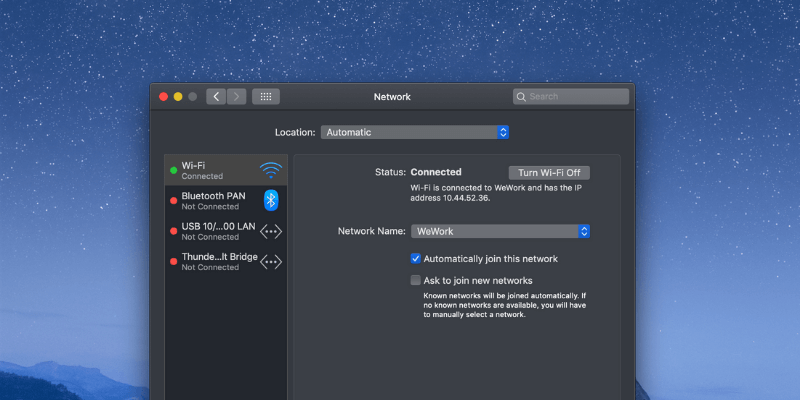
Вам приходится постоянно выбирать собственную сеть Wi-Fi в течение дня — и это начинает вас сильно беспокоить. Или, может быть, у вас дома есть более быстрая и качественная сеть, и вы хотите, чтобы ваш Mac перестал подключаться к старой сети.
Что бы вам ни понадобилось, в этой статье я покажу вам, как шаг за шагом забыть о сети на Mac. Весь процесс займет меньше минуты.
Шаг 1: наведите курсор на значок Wi-Fi в правом верхнем углу экрана и выберите Открыть сетевые настройки.
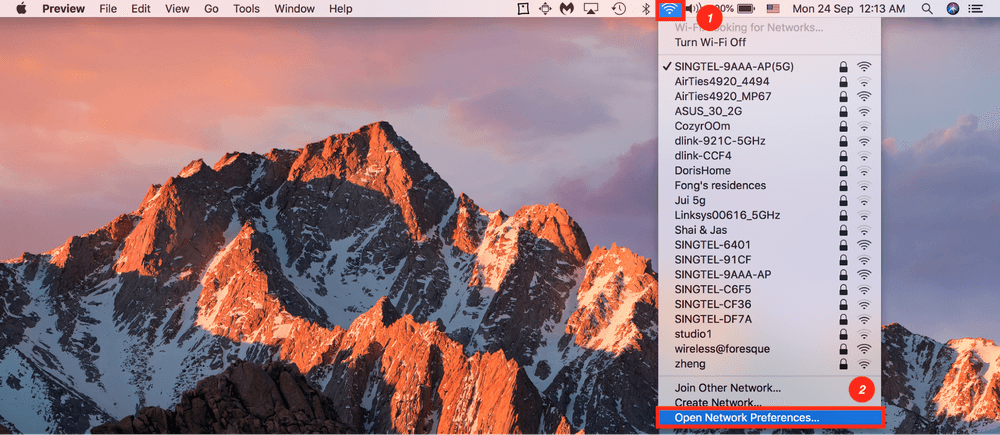
Вы также можете перейти к сетевым настройкам, щелкнув логотип Apple в верхнем левом углу, а затем выбрав Системные настройки и Cеть.
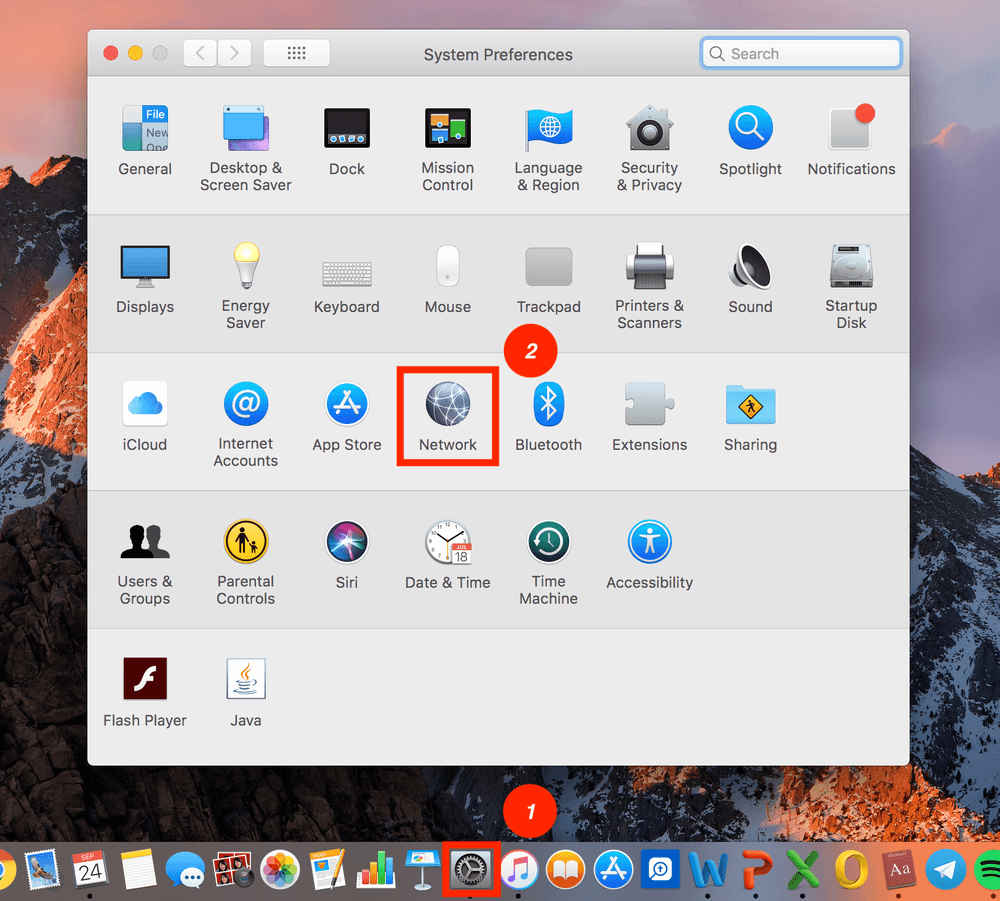
Шаг 2: Нажми на Wi-Fi панель, а затем нажмите Дополнительно.
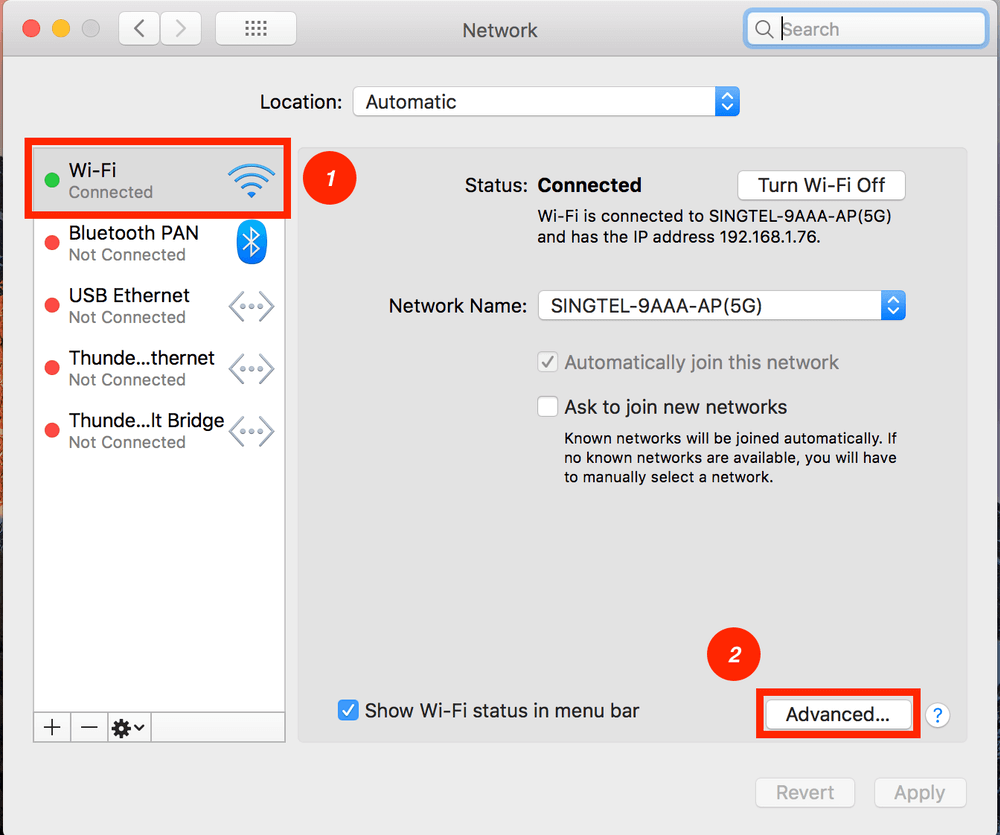
Вы будете перенаправлены в окно, в котором будут показаны все сети Wi-Fi в вашем районе, а также все сети, к которым вы когда-либо подключались.
Шаг 3: выберите сеть, которую хотите забыть, щелкните знак минус, а затем нажмите Удалить.
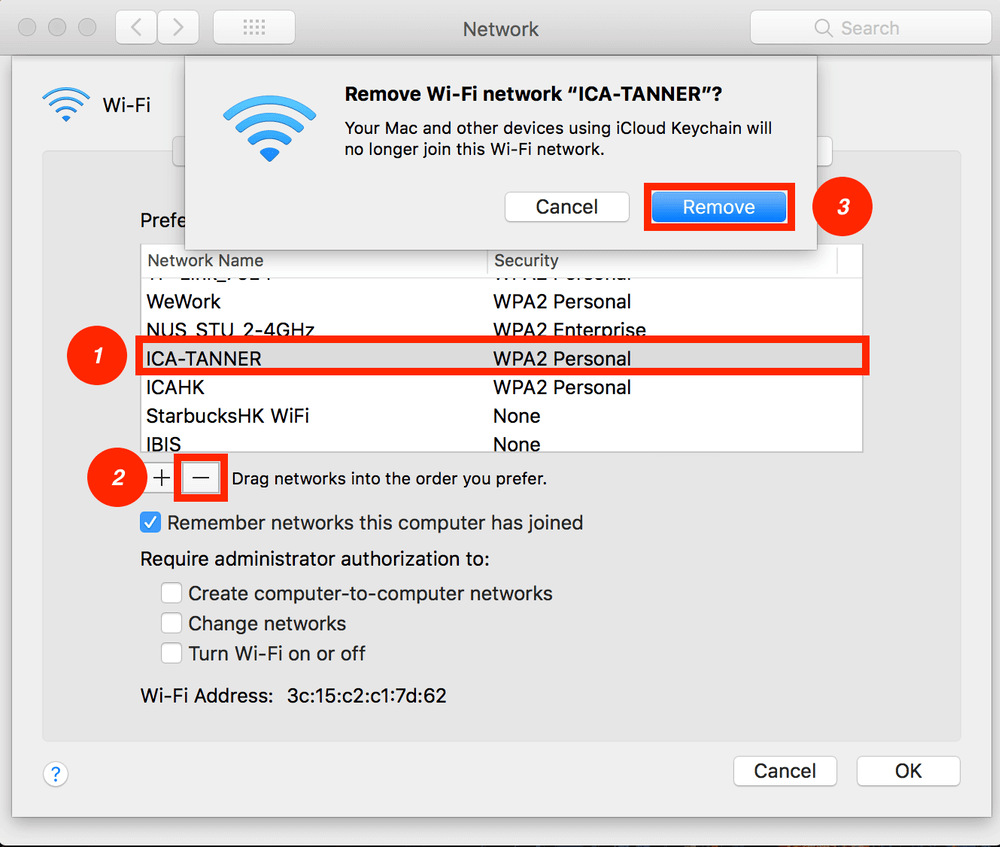
Прежде чем закрыть это окно, не забудьте нажать Применить. Это защитит все внесенные вами изменения.
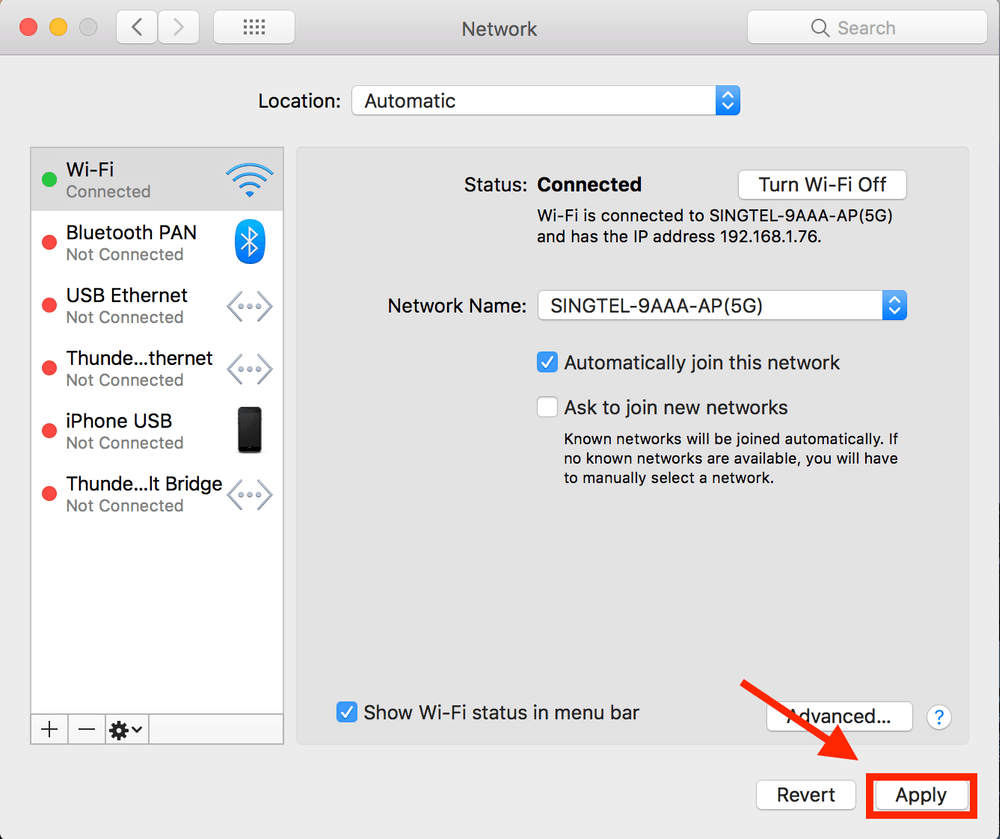
Ну вот! Теперь ваш Mac забыл об этой сети Wi-Fi. Обратите внимание, что это не является необратимым. Вы всегда можете снова подключиться к этой сети.
Еще кое-что
У вас есть несколько вариантов сети Wi-Fi, но вы не знаете, к какой из них лучше всего подключиться, или ваша сеть очень медленная, и вы не знаете, почему?
Проводник Wi-Fi может есть ответ. Это невероятно полезное приложение, которое сканирует, контролирует и устраняет неполадки в беспроводных сетях с помощью встроенного адаптера Wi-Fi вашего Mac. Вы получаете полное представление о каждой сети, например, о качестве сигнала, ширине канала, алгоритме шифрования и многих других технических показателях.
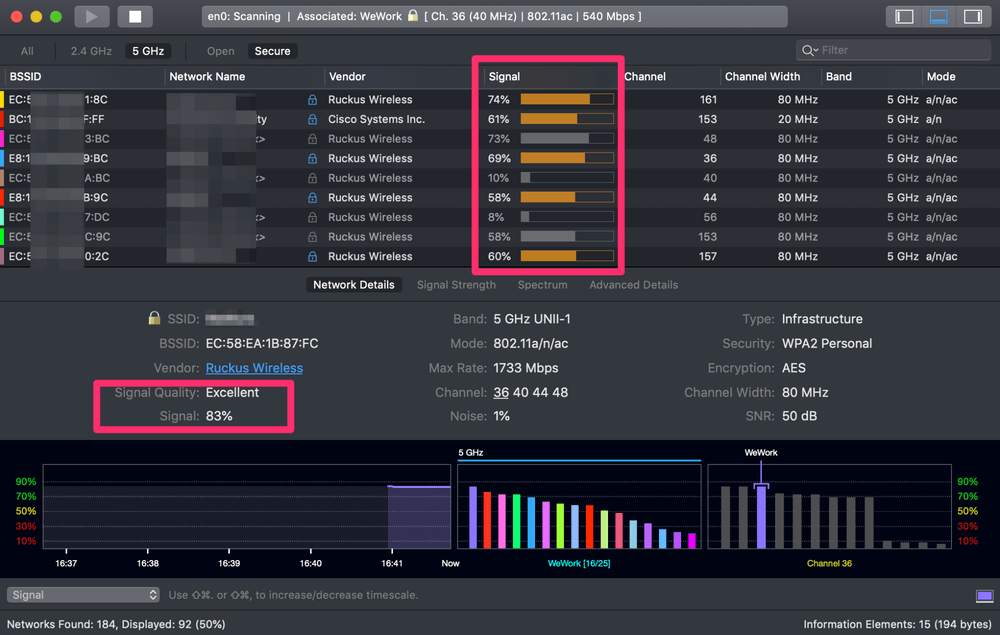
Вы также можете решить потенциальные проблемы с сетью самостоятельно, чтобы сэкономить время, обращаясь за помощью к техническому специалисту. Приложение позволяет выявлять конфликты каналов, перекрытия или проблемы с конфигурацией, которые могут влиять на производительность вашей подключенной сети.
Получить проводник Wi-Fi и наслаждайтесь лучшим и более стабильным сетевым подключением на вашем Mac.
Это все для этой статьи. Надеюсь, это помогло вам избавиться от надоедливых сетей, к которым вы не хотите автоматически подключаться. Не стесняйтесь, дайте мне знать, если вы столкнулись с какими-либо другими проблемами, оставьте комментарий ниже.
Читайте также
- Как исправить ошибки карты памяти SD: полное руководство
- Как скачать все фотографии с Facebook
- Как сделать запись экрана на вашем iPhone или iPad
- Как очистить хранилище «Системные данные» на Mac
- Как удалить дубликаты фотографий на iPhone с помощью Gemini Photos
- Как очистить корзину или восстановить удаленные элементы на iPad
последние статьи